 Apple официально выпускает iOS 11 во вторник, 19 сентября, и с ней появится множество новых функций для iPhone и iPad, таких как обновленный Пункт управления, новое приложение «Файлы», жесты перетаскивания и несколько других обновленных элементов дизайна.
Apple официально выпускает iOS 11 во вторник, 19 сентября, и с ней появится множество новых функций для iPhone и iPad, таких как обновленный Пункт управления, новое приложение «Файлы», жесты перетаскивания и несколько других обновленных элементов дизайна.
В этой статье рассказывается о некоторых действиях, которые вы можете предпринять, чтобы подготовить свои устройства к новейшей мобильной операционной системе Apple, включая советы по обслуживанию хранилища, рекомендации по резервному копированию и несколько других полезных сведений, которые следует учесть перед обновлением. Но сначала стоит выяснить, совместимы ли ваши мобильные устройства с iOS 11.
Проверка совместимости с iOS 11
Если у вас iPhone 5s или новее, или iPad Air или новее, ваше устройство будет работать с последней операционной системой. Все еще не уверены? Вот официальный список совместимости Apple для iOS 11.
- iPhone: iPhone X, iPhone 8, iPhone 8 Plus, iPhone 7, iPhone 7 Plus, iPhone 6, iPhone 6 Plus, iPhone 6s, iPhone 6s Plus, iPhone 5s, iPhone SE.
- iPad: 12,9-дюймовый iPad Pro (1-го и 2-го поколений), 10,5-дюймовый iPad Pro, 9,7-дюймовый iPad Pro, iPad Air 2, iPad Air 1, iPad 5-го поколения (модель 2017 года), iPad mini 4, iPad mini 3 и iPad mini 2.
- iPod: iPod touch 6-го поколения.
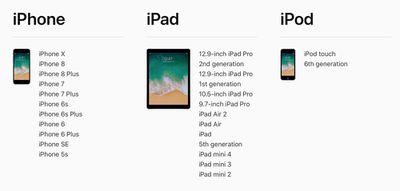
Освободите место на устройстве
iOS 11 включает новые функции, которые помогут вам освободить место на устройстве iOS, такие как персонализированные рекомендации по действиям, которые вы можете предпринять для увеличения доступного хранилища. Но прежде чем вы сможете воспользоваться ими, вам необходимо убедиться, что на вашем устройстве достаточно места для загрузки и установки новой операционной системы.
Помня об этом, стоит пересмотреть, какие приложения у вас в настоящее время установлены на устройствах и действительно ли они вам нужны. Пролистайте главный экран и проверьте свои папки, чтобы выявить любые давно забытые приложения (включая старые 32-битные приложения, которые не будут работать на iOS 11), занимающие драгоценное место в хранилище.
Вы можете удалить приложения, удерживая на них палец и нажимая на «X», который появляется в углу их значка. Альтернативно, перейдите в Настройки -> Основные -> Хранилище и использование iCloud -> Управление хранилищем, нажмите на любые приложения, которые вы не используете, и выберите Удалить приложение. Будьте безжалостны – вы всегда сможете переустановить удаленные приложения позже, если передумаете.
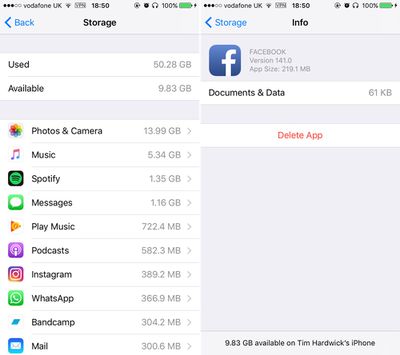
Проверьте размер любых установленных у вас приложений социальных сетей, таких как Facebook и Snapchat. Эти приложения часто сильно разрастаются после длительных периодов активности из-за кэширования медиафайлов и тому подобного, поэтому вы можете удалить, а затем переустановить их, чтобы начать с чистого листа.
Если вы пользователь WhatsApp, откройте приложение, перейдите в Настройки -> Данные и использование хранилища -> Использование хранилища, посмотрите, сколько мегабайт занимает ваша история чатов, и примите соответствующие меры с помощью опции «Управление». Вы можете быть удивлены тем, сколько места может сэкономить этот простой шаг.
Если вы используете Медиатеку iCloud, также стоит убедиться, что она настроена на использование как можно меньшего локального хранилища на вашем устройстве. Перейдите в Настройки -> Фото и Камера и убедитесь, что опция «Оптимизировать хранилище iPhone» отмечена. Наконец, откройте приложение App Store и установите все доступные обновления, чтобы обеспечить максимальную совместимость с iOS 11.
Создайте архивированную резервную копию iTunes
Лучшей практикой является хранение резервной копии вашего устройства iTunes на компьютере на случай, если что-то пойдет не так, или произойдет худшее и установка iOS 11 завершится неудачей. Если вам потребуется выполнить откат вскоре после установки нового обновления iOS, предварительное создание архивированной резервной копии iTunes необходимо.
Архивированная резервная копия iTunes сохраняет текущее состояние вашего устройства iOS и предотвращает ее случайное перезаписывание последующими резервными копиями. Вот как это сделать на Mac. (Обратите внимание, что если вы пользователь Windows, процедура iTunes немного отличается, и вам нужно будет переименовать папку резервных копий iTunes или переместить ее в другое место, чтобы предотвратить перезапись).
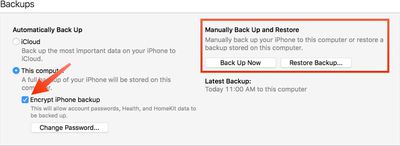
- Подключите ваш iPhone или iPad к Mac с установленной последней версией iTunes (нажмите iTunes -> Проверить обновления в строке меню, чтобы убедиться) и нажмите на значок устройства в интерфейсе iTunes.
- В разделе резервных копий выберите «Этот компьютер», выберите «Зашифровать резервную копию iPhone», а затем установите пароль. Зашифрованная резервная копия сохраняет все ваши пароли учетных записей, а также данные из приложений Здоровье и HomeKit, тогда как незашифрованная резервная копия — нет.
- Нажмите «Создать резервную копию сейчас» и дождитесь завершения процесса резервного копирования. Это должно занять от 5 до 15 минут в зависимости от объема данных, хранящихся на вашем устройстве.
Архивирование резервной копии
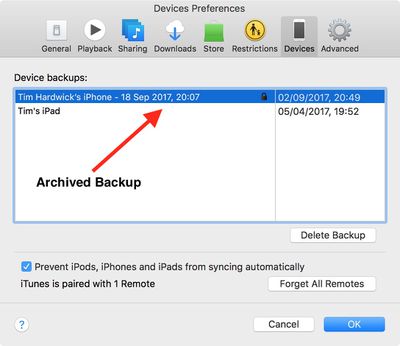
- Чтобы архивировать резервную копию, выберите «Настройки» в меню iTunes и перейдите на вкладку «Устройства». Щелкните правой кнопкой мыши по новой резервной копии и выберите опцию «Архивировать».
- После завершения процесса архивирования резервная копия помечается датой и временем ее архивации.
Архивированные резервные копии можно просмотреть в любое время в разделе «Настройки» iTunes. Вы также можете удалить архивированную резервную копию отсюда – просто выберите нужную резервную копию и нажмите кнопку «Удалить резервную копию».
Установка iOS 11
Когда iOS 11 станет доступна (вероятно, около 10:00 по тихоокеанскому времени / 13:00 по восточному времени во вторник, исходя из прошлых выпусков), она будет доставлена на ваше устройство либо через iTunes, когда вы подключите его к компьютеру, либо в виде беспроводного обновления. Убедитесь, что ваше устройство полностью заряжено, прежде чем начинать процесс по Wi-Fi, так как это может занять некоторое время.

















